5 soluzioni Come ripristinare le impostazioni di fabbrica di iPhone 6/6S/6 Plus
Sapere come ripristinare le impostazioni di fabbrica del tuo iPhone è uno dei processi essenziali che ogni proprietario di telefono dovrebbe conoscere. Quando qualcosa va storto, indipendentemente dal fatto che il tuo telefono stia rallentando drasticamente, che tu abbia riscontrato qualche tipo di errore, bug o problema tecnico o che ti stai sbarazzando del telefono e desideri rimuovere i tuoi dati personali dal telefono, dalla fabbrica l’opzione di ripristino è come lo fai.

Tuttavia, esistono diversi modi per ripristinare le impostazioni di fabbrica del dispositivo e ognuno è diverso a sé stante e verrà utilizzato per motivi propri. Fortunatamente, non c’è motivo per essere confuso perché siamo qui per aiutarti.
Di seguito, esploreremo tutto ciò che devi sapere quando si tratta di ripristinare le impostazioni di fabbrica del tuo iPhone; in particolare i modelli 6, 6S e 6 Plus. Per assicurarci che tutto rimanga semplice, condivideremo anche le nostre guide complete passo dopo passo.
Entriamo subito!
Parte 1. 3 soluzioni per ripristinare le impostazioni di fabbrica di iPhone 6/6s/6 Plus (quando non bloccato)
1.1 Ripristino di fabbrica di iPhone 6/6s/6 Plus con un programma
Forse il modo più semplice ed efficace per ripristinare le impostazioni di fabbrica del tuo iPhone è utilizzare un’applicazione software nota come DrFoneTool – Data Eraser (iOS). Come suggerisce il titolo, questo programma è in grado di cancellare tutto sul tuo telefono, quindi tutto ciò che resta è l’essenziale; proprio come è venuto fuori quando è stato prodotto in fabbrica.
Questa è un’ottima soluzione perché non devi preoccuparti di avere un telefono difettoso o difettoso perché tutto è gestito tramite il tuo sistema informatico. Alcuni degli altri vantaggi e caratteristiche includono;

DrFoneTool – Cancellazione dati
Ripristino delle impostazioni di fabbrica dell’iPhone 6/6S/6 Plus dal tuo PC
- Lo strumento di ripristino delle impostazioni di fabbrica per iPhone più intuitivo sul mercato
- Compatibile con i sistemi operativi per computer Mac e Windows
- Scelto e utilizzato da oltre 50 milioni di clienti in tutto il mondo
- Funziona su tutti i modelli e unità di iPhone, non solo sulla gamma 6
- Può cancellare tutto o selezionare individualmente i tipi di file specifici
Ti sembra la soluzione che stai cercando? Ecco una guida passo passo su come utilizzarlo al massimo delle sue potenzialità!
Nota: Data Eraser eliminerà definitivamente i dati del telefono. Se desideri rimuovere l’account Apple dopo aver dimenticato la password dell’ID Apple, DrFoneTool – Sblocco schermo (iOS) può raggiungere lo scopo. Cancellerà l’account iCloud dal tuo iPhone.
Passaggio 1: vai al sito Web DrFoneTool – Data Eraser (iOS) e scarica il software sul tuo computer. Segui le istruzioni sullo schermo quando si tratta di installare il software e attendi il completamento del processo. Quando hai finito, apri il software, quindi sei nel menu principale.
Fare clic sull’opzione Cancellazione dati.

Passaggio 2: scegli l’opzione Cancella tutti i dati dal lato sinistro dello schermo, quindi collega il tuo iPhone 6 al computer utilizzando il cavo USB Lightning originale. Attendi che il computer rilevi il tuo iPhone, quindi fai clic sull’opzione Start.

Passaggio 3: seleziona il livello di cancellazione con cui desideri procedere. Ciò include una cancellazione forzata che cancellerà tutto sul tuo dispositivo o una cancellazione leggera in cui puoi rimuovere alcuni dei tuoi file. Per un ripristino delle impostazioni di fabbrica consigliato, seleziona l’opzione Medio.

Passaggio 4: dovrai confermare il processo di cancellazione digitando ‘000000’ nella schermata successiva. Fare clic su Conferma per procedere con il processo di cancellazione.

Passaggio 5: ora devi solo lasciare che il software faccia il suo lavoro! Puoi tenere traccia del processo del software sullo schermo e la finestra ti dirà quando è finito. Quando ciò accade, scollega il telefono e potrai iniziare a usarlo come nuovo!
1.2 Ripristino di fabbrica di iPhone 6/6s/6 Plus con iTunes
Forse uno dei modi più comuni per ripristinare le impostazioni di fabbrica del dispositivo è utilizzare il software iTunes di Apple. Integrata nel software, c’è una funzione di ripristino che è solo un altro nome per il ripristino delle impostazioni di fabbrica. Ecco come puoi usarlo.
Passaggio 1: scarica e installa il software iTunes sul tuo computer Mac o Windows. Segui le istruzioni sullo schermo su come installarlo e, quando hai finito, apri il programma. Se hai già installato iTunes, aprilo e assicurati di eseguire l’ultima versione.
Passaggio 2: collega il tuo iPhone 6/6S6 Plus al computer utilizzando il cavo USB Lightning ufficiale. Assicurati che il tuo computer registri il dispositivo, quindi vai alla scheda iPhone in iTunes.

Passaggio 3: nella finestra principale, fare clic sul pulsante Ripristina. Qui potrai vedere le opzioni di ripristino delle impostazioni di fabbrica offerte da iTunes. Conferma semplicemente che desideri ripristinare lo stato di fabbrica del tuo dispositivo, fai clic su conferma e il processo avverrà automaticamente!

1.3 Ripristino delle impostazioni di fabbrica di iPhone 6/6s/6 Plus dalle impostazioni
L’ultimo modo per ripristinare le impostazioni di fabbrica del dispositivo è tramite il telefono stesso nel menu Impostazioni. Sebbene sia semplice ed efficace, questo è l’approccio più rischioso, perché se succede qualcosa al tuo dispositivo, come la batteria che si scarica o il telefono si guasta a metà del processo, potresti rimanere con un telefono difettoso.
Tuttavia, se non hai altre opzioni, questa potrebbe essere la soluzione che desideri utilizzare. Ecco come.
Passaggio 1: esegui il backup del telefono e salva tutti i dati che desideri conservare. Vai al menu principale del tuo telefono.
Passaggio 2: vai in Impostazioni > Generali > Ripristina, quindi seleziona l’opzione Cancella contenuto e impostazioni. Assicurati di confermare che questo è ciò che vuoi fare e quindi il telefono inizierà il processo.
Attendi fino al completamento, operazione che può richiedere diversi minuti. Il telefono si riavvierà più volte e ti ritroverai sulla schermata di configurazione pronto per ricominciare!

Parte 2. 2 soluzioni per ripristinare le impostazioni di fabbrica di iPhone 6/6s/6 Plus (quando bloccato)
Uno dei problemi più comuni in cui potresti trovarti è provare a ripristinare le impostazioni di fabbrica del dispositivo, ma sul dispositivo è presente una schermata di blocco. Ciò significa che non puoi accedere al menu delle impostazioni o sbloccare il telefono quando iTunes lo richiede, il che significa che non puoi ripristinare le impostazioni di fabbrica del dispositivo.
Fortunatamente, puoi utilizzare un’altra applicazione Wondershare nota come DrFoneTool – Screen Unlock (iOS). Questa è una potente applicazione software che puoi utilizzare per sbloccare e rimuovere la schermata di blocco dal tuo dispositivo, il che significa che sarai in grado di ripristinarlo in fabbrica ogni volta che lo desideri.
Alcuni degli aspetti migliori di questo software includono;

DrFoneTool – Sblocco schermo (iOS)
Ripristino di fabbrica di un iPhone 6/6s/6 Plus bloccato
- Rimuove tutti i tipi di schermata di blocco, inclusi passcode e impronte digitali
- Funziona su tutti i modelli di iPhone, non solo sulla serie 6
- Utilizzato da oltre 50 milioni di clienti soddisfatti in tutto il mondo
- Una delle soluzioni più user-friendly disponibili
Pensi che questa sia la soluzione per te? Ecco la guida passo passo su come usarlo.
2.1 Ripristino di fabbrica bloccato iPhone 6/6s/6 Plus in un clic
Passaggio 1: vai al sito Web DrFoneTool – Screen Unlock (iOS) e scarica il software sul tuo computer Mac o Windows. Installa il software sul tuo computer seguendo le istruzioni sullo schermo e apri il programma al termine, in modo da essere nel menu principale.

Passaggio 2: collega il tuo iPhone 6 al computer tramite il cavo USB, quindi seleziona l’opzione Sblocca nel menu principale. Fai clic su Sblocca schermo iOS.

Passaggio 3: metti il telefono in modalità di ripristino seguendo le istruzioni e le immagini sullo schermo. Al termine, assicurati che le informazioni sul tuo iPhone siano visualizzate correttamente nelle caselle sullo schermo.

Passaggio 4: il software ora scaricherà automaticamente il firmware per il tuo dispositivo e lo installerà sul tuo telefono. Devi assicurarti che il tuo computer rimanga acceso durante questo periodo e che il tuo telefono non si disconnette.
Al termine del processo, riceverai una notifica dal software e sarai in grado di disconnettere il tuo attuale ripristino delle impostazioni di fabbrica del telefono e usarlo come nuovo.

2.2 Il ripristino delle impostazioni di fabbrica ha bloccato l’iPhone 6/6s/6 Plus in modalità di ripristino
L’ultimo modo in cui puoi ripristinare le impostazioni di fabbrica del tuo iPhone 6, ed è una parte fondamentale della maggior parte dei processi di ripristino delle impostazioni di fabbrica per l’iPhone, è mettere il tuo dispositivo in modalità di ripristino. Questa è una modalità provvisoria in cui vengono attivate solo le parti principali del telefono, il che significa che puoi apportare grandi modifiche al dispositivo, come il ripristino delle impostazioni di fabbrica, senza danneggiare il dispositivo.
Avrai bisogno di iTunes o di software di terze parti come DrFoneTool – Data Eraser (iOS) per completare il processo, ma entrare in modalità di ripristino è la chiave. Ecco come puoi farlo da solo;
Passaggio 1: eseguire il backup del dispositivo e spegnerlo. Collega il tuo dispositivo al computer e apri iTunes o il tuo software di terze parti.
Passaggio 2: tieni premuti sia il pulsante Home che il pulsante di blocco del dispositivo. Dovrai tenere premuti questi pulsanti finché non sarai in grado di vedere il logo Apple sullo schermo.
Questo è tutto! Ora il tuo telefono è in modalità di ripristino (o nota come modalità provvisoria o modalità DFU) e potrai utilizzare il software di tua scelta per riavviare il firmware e ripristinare le impostazioni di fabbrica del telefono.
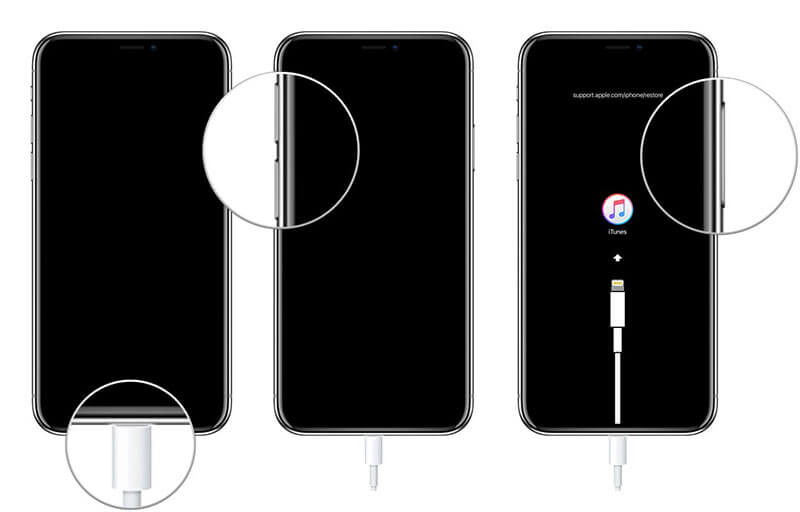
ultimi articoli

